Pour copier entièrement une installation WordPress avec tout votre contenu, vos plugins, vos paramètres et tout le reste, vous pouvez utiliser un plugin comme All-in-One WP Migration.
Une fois que vous avez créé un package .wpress avec All-in-One WP Migration, importez le package sur le site cible et procédez comme suit :
- Enregistrez vos permaliens une deuxième fois via Paramètres> Permaliens
- Résignez vos shortcodes via Oxygen> Paramètres> Sécurité
- Régénérez votre cache CSS via Oxygen> Paramètres> Cache CSS
- Vérifiez que tout est bon et fonctionne comme prévu
Vous devrez également ouvrir chaque modèle dans la zone d’administration et cliquer sur le bouton Mettre à jour sur le côté droit, mais cela n’est pas forcément nécessaire si vous avez suivi les étapes ci-dessus.
Si vous souhaitez simplement copier les paramètres Oxygen ou certaines conceptions de page, utilisez les méthodes ci-dessous.
Quelle que soit la méthode de migration utilisée, vous devrez rajouter à nouveau les shortcodes de votre site pour que tous les éléments s’affichent correctement une fois qu’ils sont déplacés. Reportez-vous à la section «Nouvelle signature des codes courts d’oxygène» ci-dessous pour obtenir des instructions.
COPIE DES PARAMÈTRES D’OXYGÈNE
Vous pouvez facilement copier les paramètres d’Oxygen (styles globaux, classes, sélecteurs personnalisés et feuilles de style) d’une installation à une autre. Suivez ces étapes :
- Sur l’installation source, sélectionnez Oxygène> Exporter et importer dans le panneau d’administration WordPress.
- Copiez le texte de la zone Exporter.
- Sur la nouvelle installation, sélectionnez Oxygène> Exporter et importer dans le panneau d’administration WordPress.
- Collez le texte dans la zone Importer.
- Si vous souhaitez importer des couleurs globales, cochez la case Importer les couleurs globales sous la case Importer . Cela écrasera toutes les couleurs globales actuellement présentes sur le site cible.
- Cliquez sur Soumettre.
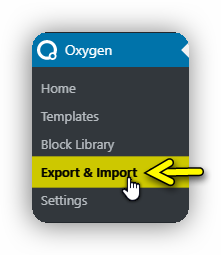
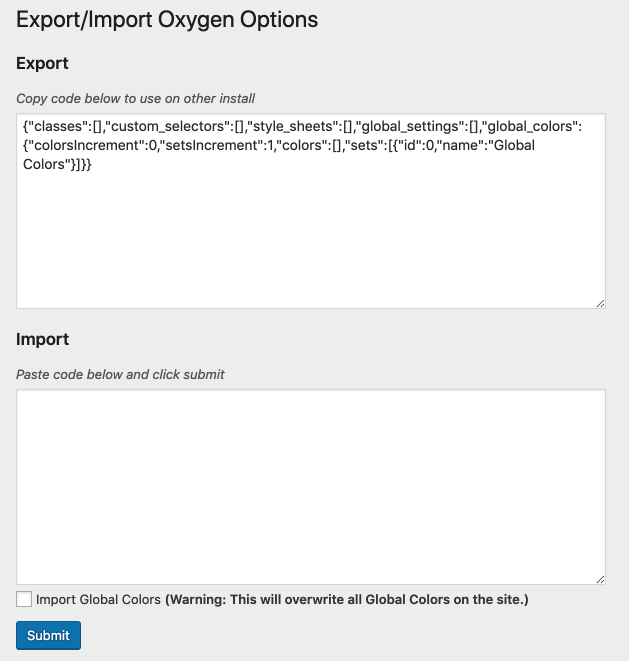
COPIE DE MODÈLES DE PAGE ET DE MODÈLE INDIVIDUELS
Pour importer un modèle, une page, une publication ou tout autre type de publication personnalisé, accédez à l’écran Modifier de cette publication, puis cliquez sur [+] Shortcodes.
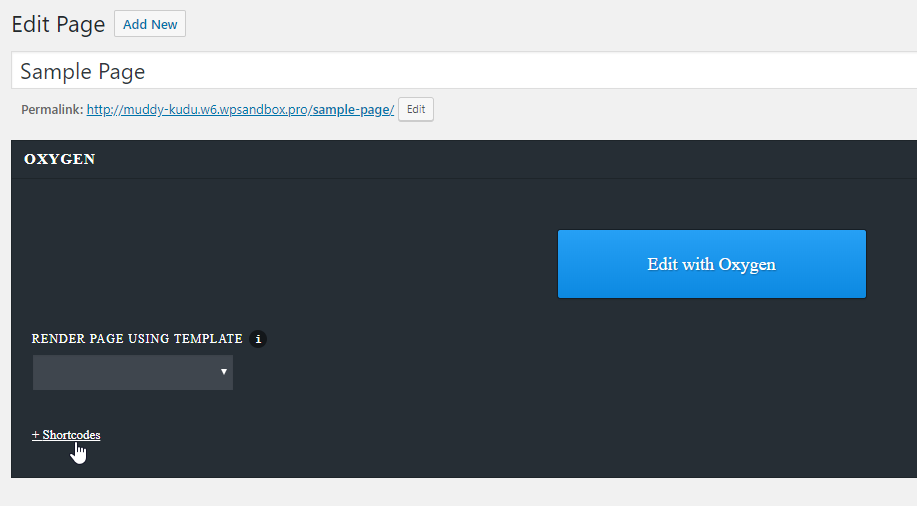
Copiez les shortcodes.
Ensuite, créez un nouveau modèle ou une nouvelle page sur le nouveau site Web et collez les codes courts dans la même zone [+] Shortcodes.
Notez que si votre conception repose sur l’un des paramètres d’Oxygen, vous devez également les copier sur le nouveau site, conformément à Copie des paramètres d’oxygène ci-dessus.
COPIE DE TOUS LES MODÈLES ET AUTRE CONTENU DU SITE EN MÊME TEMPS
Pour déplacer tout le contenu et les modèles d’un site à un autre, vous devez utiliser les outils d’importation et d’exportation WordPress intégrés.
Tout d’abord, sur l’installation d’origine, sélectionnez Outils> Exporter dans le panneau d’administration WordPress et suivez le processus.
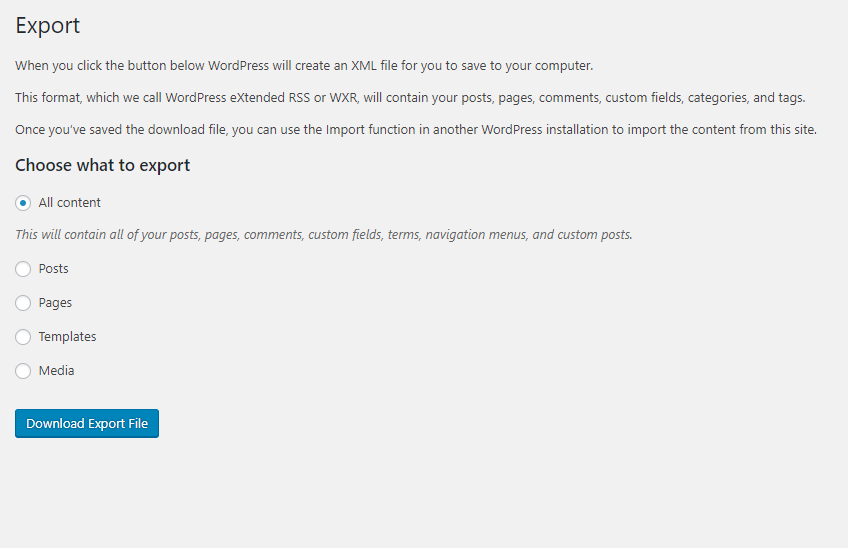
Maintenant, sur la nouvelle installation, sélectionnez Outils> Importer et suivez le processus.
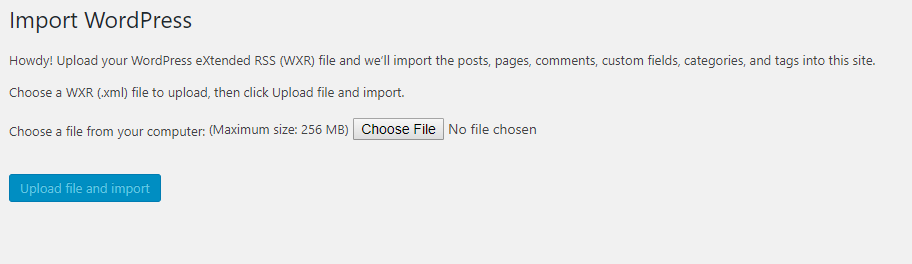
Notez qu’il est généralement nécessaire de copier vos paramètres Oxygen dans la nouvelle installation, sinon vos conceptions de page manqueront vos styles globaux, classes, etc.
NOUVELLE SIGNATURE SHORTCODES D’OXYGÈNE
Si des parties de votre conception manquent après la migration d’un site, vous devrez signer à nouveau vos shortcodes Oxygen.
Avant de continuer, effectuez une sauvegarde complète de votre site.
Une fois que votre site a été sauvegardé, allez dans Oxygen> Paramètres> Sécurité dans le panneau d’administration de WordPress et assurez-vous que la case « Vérifier les codes courts d’Oxygen pour une signature valide avant de l’exécuter » est cochée. Si ce n’est pas le cas, vérifiez-le, puis cliquez sur Enregistrer les modifications.
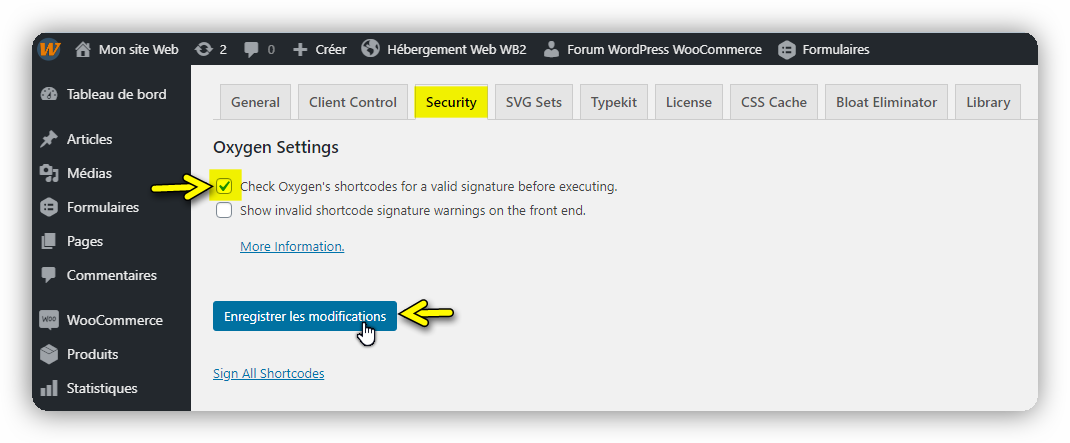
Ensuite, cliquez sur le lien «Signer tous les codes courts» juste en dessous du bouton Enregistrer les modifications .
Maintenant, cochez la case « J’ai fait une sauvegarde complète de mon site » et les cases pour chaque type de publication sur lequel vous souhaitez re-signer les shortcodes. Généralement, vous devez signer à nouveau les shortcodes sur ct_template, page et post.
Cliquez sur Démarrer le processus de signature des codes courts. Vous pourrez suivre les progrès et voir quand la re-signature des codes courts Oxygen sera terminée.
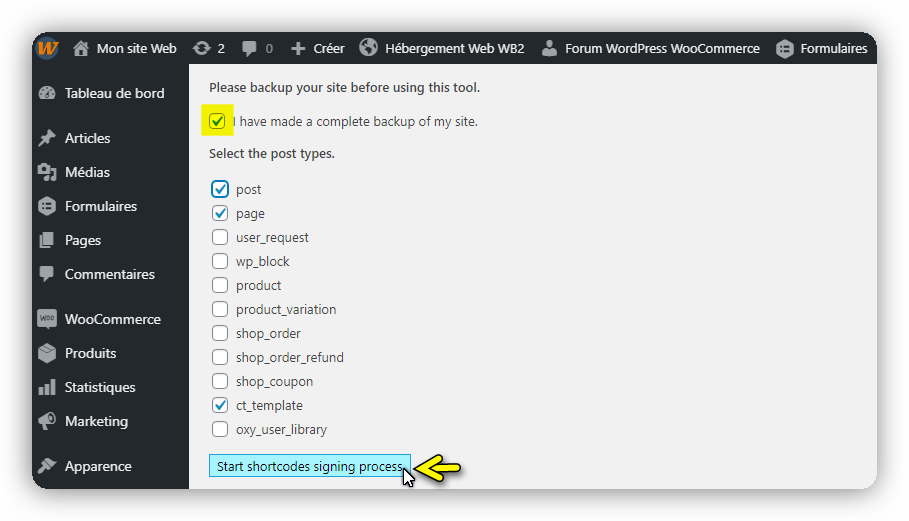
Une fois le processus terminé, vérifiez les articles ou les modèles qui manquaient d’éléments et ces éléments devraient être à nouveau visibles et modifiables.

